「自分のイラストやビジュアル素材をAIでサクッと作りたい!」──そんな高校生・大学生の皆さんにおすすめなのが、Googleが開発した最新のテキスト→画像生成モデルImagen 3です。本記事では約1,500語で、Imagen 3の概要から環境準備、プロンプト設計のコツ、応用テクニック、学内プロジェクトへの活用アイデアまで、幅広く解説します。授業のポスター制作、サークルのイベントバナー、SNS投稿素材など、クリエイティブな活動をAIで加速させましょ
▼詳細は下記の記事
1. Imagen 3とは?基本機能と特徴
Imagen 3は、Google Researchが開発したテキストプロンプトから高解像度画像を生成するAIモデルです。前バージョンのImagen 2よりも高いリアリズムと多様なアートスタイルへの対応力を実現し、API経由で誰でも利用可能。主な特徴は以下の通りです。
- 高画質生成:最大1024×1024ピクセルの高解像度画像作成が可能。
- 多様なスタイル対応:写真風、アニメ風、手書きイラスト風など幅広い表現に対応。
- 自然なテキストレンダリング:プロンプト内の文章や文字を正確に画像内に反映。
- SynthIDによるウォーターマーク:AI生成であることを識別可能にするデジタル透かしを付与。
これらの機能により、授業資料のビジュアル化やSNS用バナー制作、ポスター作成など、さまざまな学生クリエイティブ活動で活躍します。
2. 環境準備:APIキー取得とツール設定
まずは環境を整えましょう。以下の手順でAPIキーを取得し、Pythonやブラウザでの実行環境を準備します。
- Googleアカウントを用意:学校のG SuiteアカウントでもOK。
- Google AI Studio(Vertex AI)で新規プロジェクト作成:コンソールから「Imagen 3 API」を有効化。
- APIキーの発行:「認証情報」→「APIキーを作成」でキーを控える。
- Python環境の設定(任意):
pip install google-cloud-aiplatform
APIキーを環境変数に設定しておくと便利です。export GOOGLE_API_KEY="YOUR_API_KEY" - ブラウザ上で試す場合:AI Studioの「試験的インターフェース」から簡易プロンプト入力が可能。
これで準備完了。次はプロンプト設計です。
3. プロンプト設計のポイント
良い画像を生成するには、具体的かつ統一感のあるプロンプトが重要です。以下の要素を意識しましょう。
- 被写体の明確化:「桜の木」ではなく「満開の桜の木の下で微笑む女子高生」と詳細に表現。
- 視点・構図の指定:「俯瞰」「ローアングル」「クローズアップ」など、カメラ視点を指示。
- スタイル&色調:「水彩画風」「モノクロ」「ビビッドカラー」などビジュアルイメージを記述。
- 背景や小物の描写:「背景に校舎」「手に持つ教科書」などシーンを具体化。
- 光源&雰囲気:「夕焼けの柔らかい光」「逆光シルエット」など、光の演出を指示。
最初は短いプロンプトで試し、生成結果を見ながら要素を調整すると効率的です。
4. 基本フロー:テキスト→画像生成の手順
- プロンプトを作成:例
"夕暮れのキャンパス、中庭でギターを弾く大学生、温かい色調、水彩画風" - APIにリクエスト送信:Python SDKやcurlで以下のように呼び出し。
curl -X POST https://us-central1-aiplatform.googleapis.com/v1/projects/PROJECT/locations/LOCATION/publishers/google/models/imagen3:generateImage \
-H "Authorization: Bearer $GOOGLE_API_KEY" \
-H "Content-Type: application/json" \
-d '{"prompt": "...", "width":1024, "height":1024}' > output.json - 生成画像をダウンロード:output.json内のURLを参照し、ブラウザで保存。
- 結果を確認&改善:イメージとずれている箇所をプロンプトに反映して再生成。
このサイクルを2~3回繰り返すことで、狙い通りのクリエイティブ素材が得られます。
5. 応用テクニック:スタイル&カスタマイズ
さらに一歩踏み込んだテクニックをご紹介します。
- マルチプロンプト合成:複数のスタイル指示を組み合わせて複雑な表現を実現。例:
"デジタルアート風" + "幻想的な夜景" + "キャラクターにネオンライトのハイライト" - ネガティブプロンプト活用:不要要素を除外。例:
negative_prompt: "ぼやけた背景, 過剰なノイズ" - ポストプロセス連携:生成画像をPhotoshopやCanvaで微調整し、文字入れやフィルター加工で完成度を高める。
- バッチ生成&比較:同じプロンプトで5~10枚生成し、最適な1枚を選定。
6. 学生プロジェクト事例
6.1 授業ポスター制作
歴史や生物の授業ポスターに、Imagen 3で生成したイラストを活用。例えば「縄文時代の竪穴式住居」をプロンプトにして解説図を作成し、Canvaでテキストを組み合わせれば、見栄えの良いポスターが完成します。
6.2 サークルロゴ&バナー作成
部活やサークルのロゴ案を複数生成し、メンバー投票で決定。さらにロゴとテーマカラーを指定したバナーを制作し、SNSやWebサイトのアイキャッチに利用できます。
6.3 イベントSNS投稿素材
文化祭や学園祭の告知用画像を、イベント名やテーマをプロンプトにして生成。Twitter、Instagramそれぞれの推奨サイズにリサイズし、準備時間を大幅に短縮できます。
6.4 ポートフォリオ作品づくり
デザイン専攻の学生は、自分のポートフォリオにAI生成イラストを追加。創作コンセプトとプロンプトを解説として残すことで、面接や公募展でのアピールポイントになります。
7. トラブルシューティング
- 生成エラー:長すぎる文字列や特殊文字を避け、プロンプトを分割して試す。
- 解像度不足:サイズ指定を1024×1024以上に設定、または2段階でビルドアップ。
- 想定と異なる色味:「ビビッドカラー」「セピア調」など色調指定を明確化。
- ウォーターマーク不要:SynthIDは必須付与のため、商用利用時はGoogleのガイドラインを確認。
8. ワークショップアイデア
授業や部活で試せるミニワークショップを企画しましょう。
- アイデアソン:テーマ(例:「未来の校舎」)を設定し、プロンプト設計→生成→発表までを2時間で完結。
- ポスターコンペ:各自が授業テーマのポスターを生成し、投票で最優秀作品を決定。
- AI×アート展:学内ギャラリースペースでAI生成イラストを展示、キャプションにプロンプトを併記。
9. まとめと次の一歩
Imagen 3を使えば、テキストだけで高品質なビジュアル素材が短時間で手に入ります。授業資料、部活活動、就活用ポートフォリオなど、幅広い学生シーンで活躍するツールです。まずはシンプルなプロンプトから始め、生成結果を見ながら要素をブラッシュアップ。さらに応用テクニックやワークショップで仲間と共有し、クリエイティブ力を伸ばしましょう。
AI生成はあくまで“素材づくり”の一環です。最終的なデザインや構成は自分の手で調整し、オリジナル性を加えてください。次はPhotoshopやFigmaと組み合わせたハイブリッド制作にも挑戦してみましょう!
関連記事



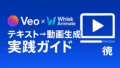

コメント